*Intuos Pen & Touch S – le Test Expert*
Avant de commencer, je précise pour les débutants, qu’il s’agit d’un test d’Expert, donc toutes les généralités et les bases sur les tablettes graphiques ne sont pas abordées. Mais exceptionnellement, car il s’agit d’une tablette semi-professionnelle, je fais preuve d’un peu plus de précision, vu que la gamme Intuos remplace la précédente gamme Bamboo. En intro, voici un petit dico des mots utilisés :
Tablette graphique : c’est l’objet général qui comprend la tablette avec le stylet et les accessoires. Il s’agit du terme général.
Tablette : c’est juste l’objet qui correspond à la surface plate, qui est en général connectée à l’ordi par une prise USB. Elle a des dimensions rectangulaires.
Stylet/Grip Pen/Pen : c’est l’outil sans fil et sans pile, dit outil de saisie qui permet de contrôler la souris, écrire, dessiner, etc… Grip Pen est le nom futuriste donné par Wacon à son stylet.
Surface active : il s’agit de la surface de la tablette sur laquelle le stylet fonctionne. Une tablette a une dimension, la surface active est comprise dedans.
Multitouch : c’est la technologie qui reconnait le toucher des doigts humains (ou autre). Le multitouch commence à partir de 2 doigts (c’est la règlementation). Comme la souris et le stylet, elle permet de contrôler le curseur. La combinaison de gestes permet des manipulations : rotation, défilement , zoom In et Out (on grossit, on reduit).
Surface tactile : il s’agit de la surface de la tablette sur laquelle le multitouch (les doigts) fonctionne.
Taille S, taille M: quand j’utilise le mot taille, il s’agit de la taille de la surface active et tactile de la tablette. Pas la dimension entière de la tablette.
ExpressKeys : il s’agit de boutons sur la tablette qui se trouvent en dehors de la surface active/tactile. On peut donner des fonctions du type raccourci-clavier à ces ExpressKeys.
Touch Ring : c’est une sorte de pad rotatif sur la tablette qui se trouve en dehors de la surface active/tactile à côté des ExpressKeys. Il est associé à la fonction Zoom In et Zoom out. Il n’y en a pas dans cette Intuos.
Express View : C’est l’affichage sur votre écran en transparence de la fonction mise en action en appuyant sur un Expresskey.

Introduction/Conclusion – retour –
Tout bon test Expert de Wacom et ma Pomme commence par la conclusion. Cela vous évite de tout lire et surtout condense toutes les avis positifs et négatifs sur la tablette en question. Cette intro/conclu sera très courte. Parce que c’est du semi-pro, donc on fait une semi conclu. 🙂
Fin 2013, Wacom révèle sa nouvelle tablette semi-professionnelles. La nouveauté est le changement de nom. Après Graphire, Bamboo, cette gamme de tablette prend l’appellation des tablettes professionnelles INTUOS. Ces dernières s’appellent maintenant INTUOS PRO. Maintes fois, on avait écrit sur W&mP que les dernières Bamboo corrrespondaient en terme technique à d’anciennes INTUOS professionnelles comme l’Intuos3. Même nombre de pression (1024), même résolution (2540 lpi). Ce nouveau modèle de semi-pro a désormais le nom d’Intuos. Les différences avec les modèles Pro sont toujours là : un stylet moins ergonomique et plus cheap, pas de reconnaissance de l’inclinaison et selon le modèle une gomme sans pression.
Nouveauté chez Wacom : il n’y a plus qu’un seul driver pour ces Intuos et les Intuos Pro. Avant, il y avait deux drivers différents à installer. Et ce driver est identique, c’est à dire que on peut régler les Expressekeys selon l’application (sur l’Intuos Pen&Touch que nous avons, en tout cas).
À notez que chez Wacom, le nom Creative est associé pour Intuos Creative Pen & Touch. Comme pour les Pro.
Côté technique, cette nouvelle Intuos est identique au modèle précédent Bamboo; côté form factor, elle est radicalement différente. La précédente était très large, magnifique, avec un design parfait, cette nouvelle Intuos a réduit sa taille et son poids pour redevenir un partenaire de laptop. Cette tablette entrera facilement dans un sac pour ordinateur portable. Côté design.. Heu…. C’est moche. Qu’est ce qu’elle est moche… La surface active perlée, qui est un killer de mines + une couleur métalique en plastic digne d’un cadeau Kinder + un bord réduit qui fait que votre poignet est mal positionné, font que cette Intuos n’est pas agréable à regarder et à utiliser, lorsqu’on la compare au modèle précédent (mais l’autre, c’était quand même le top). Les zones sombres des Expresskeys et du bas semblent reprendre la texture SoftTouch des Pro. À noter que cette Intuos Pen&Touch a tout de même reçu plusieurs prix pour son design (???); on doit avoir des goûts de chi*ttes à W&mP et ne pas s’y connaitre…
La gamme ne change pas trop : on a droit à un modèle à 70€ de taille S pour commencer sans le multitouch, l’Intuos Pen. Puis 2 modèles suivent à 100€, l’Intuos Pen&Touch S et l’Intuos Manga Pen&Touch S. L’Intuos Manga propose, en plus, 2 logiciels Manga Studio Debut et Manga Anime Studio Debut. Pour clôturer la gamme, l’Intuos Pen&Touch M est vendue à 200€.
Fini donc la gamme dans la gamme appelée « FUN » par rapport aux précédents modèles. On ajoutera que l’Intuos Pen pas chère propose une gomme sans pression (cela se voit sur les photos) alors que les autres tablettes proposent une gomme avec multiple pression. Et savoir pourquoi les 2 modèles P&T de taille S ont le même prix alorsque l’un propose, en plus, 2 logiciels et bien, c’est le mystère… Déjà sur le forum de Wacom, m.Wacom ne comprend pas non plus. À W&mP, on n’a pas demandé à m.Wacom, mais on a une déduction, comme pour les anciennes modèles FUN de la gamme, la différence se faisait avec un driver plus fourni en y ajoutant un menu contextuel. Le modèles Intuos P&T S ayant de nouvelles possibilités comme le réglage des expresskeys selon l’application, on peut penser que l’Intuos Manga n’ait pas ce réglage (à vérifier). Mais un jour on demandera à m.Wacom.
Tous ces modèles peuvent utiliser un kit wireless. Mais il faut l’acheter… 40€… Il est fourni gratuitement avec une Intuos Pro.
Petite tablette, prix attractif, cette nouvelle Intuos, dit Intuos 2013 ou ex-Bamboo, permettra, pour ceux qui veulent débuter ou qui ne veulent pas se ruiner, de découvrir les joies de la tablette graphique. Sinon si vous désirez un modèle abordable plus confortable, prenez l’ancien modèle Bamboo 3ème génération. Enfant et nomade, cette tablette est faite pour vous. Je n’ai pas écrit que les noamdes étaient des grands enfants.
Le Test EXPERT commence! On présente le modèle Intuos Pen&Touch S. Vamos!
La gamme Intuos – retour –

Wacom renouvelle sa gamme semi-professionnelle en changeant son appellation. Exit le terme Bamboo, réservé aux stylets pour tablette multimédia. Il rejoint Graphire au cimetière Wacom. Le nouveau nom reprend le terme de la gamme pro, Intuos, qui, elle, devient Intuos Pro. Il faut suivre. Exit également l’équivalent du modèle Bamboo Pen & Touch. Exit les la distinction Bamboo et Bamboo Fun. Ça, c’était avant. Maintenant, vous avez 3 modèles : l’Intuos Pen (ex Bamboo Pen), l’Intuos P&T S, l’Intuos P&T M (ex Bamboo fun P&T S et M) et une variante avec l’Intuos Bamboo Manga P&T S (ex Bamboo Manga), qui offre un bundle de softs orientés.
On ne fera pas de jugement sur la nouvelle orientation de Wacom, mais on fait remarquer que plusieurs fois, on avait écrit que les dernières Bamboo P&T correspondaient, en fait, à des Intuos 2 avec 1024 niveaux de pression et 2540 en résolution. Donc que cette gamme reprenne le terme, c’est normal. Bien sûr, le stylet ne reconnait pas l’inclinaison, pas de Touch Ring ou de Touch Strip, mais le driver de cette semi-pro, ce qui est la grosse nouveauté, permet de faire des réglages selon l’application comme dans le driver Pro. [À noter que cette info est absente et fausse dans le descriptif du driver dans les sites Wacom.]
Les 4 modèles en image.

On retrouve les mêmes différences et les mêmes similitude pourtant. En apparence. Intuos Pen, Intuos P&T S et Intuos Manga P&T S ont la même taille : S. Seule l’Intuos P&T offre une taille M, c’est à dire avec une surface active doublée.
Tous les modèles proposent une connexion filaire USB et wireless avec un module à acheter [ 40€ ]. Tous les modèles proposent 4 Expresskeys.
L’Intuos Pen, avec son premier prix ne propose pas de multitouch et son stylet est dépourvu de gomme.
Toutes les tablettes se ressemblent avec une combinaison noir et argenté. Vous retournez la tablette à l’envers; cela ressemble à un iMac.
Les numéros + prix >
Intuos Pen S : CTL-480S (le S, ça doit être pour Standard) : 70€
Intuos Pen&Touch S : CTH-480S : 100€
Intuos Manga Pen&Touch S : CTH-480M (M comme Manga) : 100€
Intuos Pen&Touch M : CTH-680S : 200€
On note que la fourchette de prix est la même que précédemment, à part que le modèle Intuos Pen prend 10€ en plus.

La grande différence avec les anciens modèles, outre la form factor, c’est à dire le design en général, ce sont les tailles générales des tablettes qui ont fortement été réduites. Cela a impacté aussi le poids. Les modèles S ont un poids qui chute de -25%. Mais le meilleur est que la surface active (où fonctionne le stylet) est légèrement supérieure. Mais pas pour la version M, qui alterne du moins et du plus (à vérifier, s’il n’ y a pas d’erreurs de la part de Wacom).
En comparant les modèles Intuos Pen | Bamboo Pen
Taille : 210 x 176 x 11 mm | 278 x 176 x 11 mm (-68 mm en longueur et 11 en mm – fini les bordures)
Poids : 300 g | 395 g ( -95 g )
Surface active : 152 x 95 mm | 147 x 92 ( + 0,5 x +0,3 mm )
En comparant les modèles Intuos Pen&Touch S | Bamboo Pen&Touch S
Taille : 210 x 176 x 11 mm | 278 x 176 x 11 mm (-68 mm en longueur et -1 en mm)
Poids : 310 g | 419 g ( -99 g – le poids, c’est + 10g par rapport à la Pen)
Surface active : 152 x 95 mm | 147 x 92 ( + 0,5 x +0,3 mm )
En comparant les modèles Intuos Pen&Touch M | Bamboo Fun Pen&Touch M
Taille : 275 x 222 x 10 mm | 352 x 209 x 11 mm (-77 mm en longueur, +12 mm en largueur et -1 en mm)
Poids : 520 g | 642 g ( -122 g – fort ou trop fort?)
Surface active : 216 x 135 mm | 216 x 137 ( -0,2 mm – aïe )
Ce nouveau form factor fait qu’il n’y a plus besoins de procéder à un réglage pour la latéralité. Dans le modèle précédent et sur les Intuos Pro, les Expresskeys étant sur le côté, selon si vous étiez gaucher ou droitier, cette fonction permettait de retourner votre tablette pour avoir ces boutons sur la gauche ou sur la droite . Chose cocasse, ce réglage est toujours présent dans le driver de l’Intuos mais il ne sert à rien.
Le site de l’Intuos Pen&Touch > http://www.wacom.com/fr-fr/fr/creative/intuos-s

La video >
Des images à gogo pour regarder cette Intuos. Il s’agit du modèle Pen & Touch S… Devant, derrière, sur les côtés. Nous n’avons pas de photos de l’intérieur.
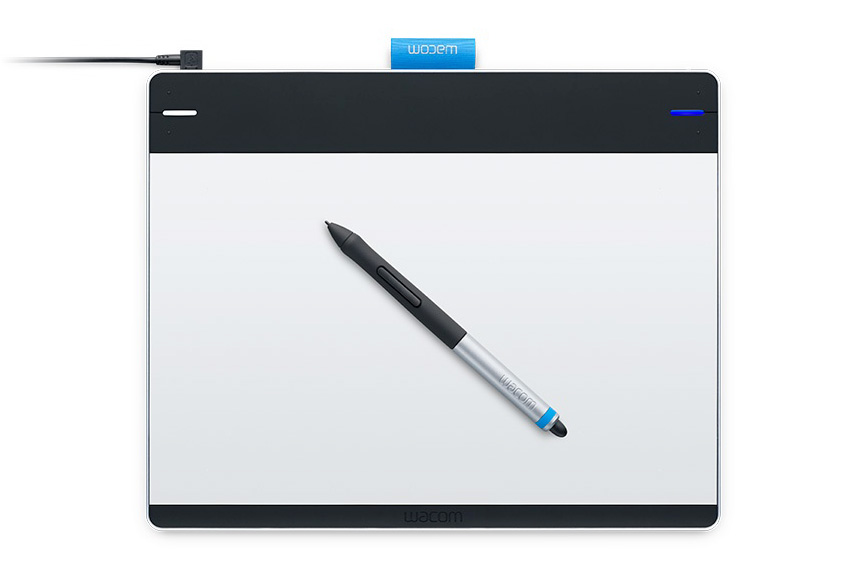
De profil, ça ressemble à un MacBook Air.

Sur la video, c’est plus clair.

Les quatre Expresskeys sont là, mais il va falloir le dire avant, car personne ne les repère au premier coup d’oeil. Ha, le minimalisme… On note aussi la connexion du câble USB en haut à gauche de la tablette. Maintenant s’affiche un ExpressView sur votre écran quand vous frottez avec votre petit doigt l’expresskey.

Pour finir, zoom sur la version Intuos Manga Pen & Touch S, qui est identique à la version Intuos P&T S, mais qui est fournie en bundle avec les 2 softs Manga Studio Debut 4 et Anime Studio Debut 8. On note le mot Creative sur la box. On a compris que CREATIVE est un des mots clés…

Unboxing et Intuos en vrai – retour –
Fini les images 3D. Place au réel. On ouvre la boîte de l’Intuos Pen & Touch S. C’est quoi cette mode des gribouillages? À l’Intérieur, le mot Intuos…

Puis Welcome… Imaginez qu’il y est écrit à la place « Au revoir », cela aurait été drôle. Pour la photo, j’ai retiré les plastics.

À l’intérieur, vous avez ça : Un Cd [ le driver ], votre stylet, votre tablette, un guide d’installation, une paperasse, le câble USB et un petit sachet comprenant une version « Dark » du tissu et de l’anneau du stylet, qui s’appelle Bamboo Pen…

La voilà, enfin…

On rappelle : le tissu sert à maintenir avec l’intelligence le stylet à la tablette. L’anneau sert à apporter délicatement une touche de gaîté à la gomme du stylet. Par défaut, c’est bleu, mais si vous suivez, il y a une version noire pour les 2 accessoires. En gros, vous choisisssez les schtroumpfs ou Batman.

Noter l’encoche pour retirer facilement l’anneau de caoutchou… Dans la photo ci-desous, le stylet est au dessus, le câble USB à gauche.

Le câble, c’est toujours du micro-Usb. Pour rappel.

Pour finir notre tablette de chaque côté (oui, nous habitons à un endroit qui fait toujours soleil…).

Au final, on a une tablette rikiki, qui pèse pas lourd, ultra slim. Parfait pour être transporté un petit sac. Idéal pour transporter avec un laptop.
Stylet et Multitouch – retour –
Zoom sur le nouveau stylet de cette Intuos Pen&Touch. On peut noter à la présence de la gomme sur tous les modèles, excepté celui de l’Intuos Pen.

L’attache bleutée est présente sur toutes les Intuos, mais on peut la retirer (vu ci-dessus).

Notre stylet s’appelle le Bamboo Pen (il faudra m’expliquer pourquoi on garde le mot Bamboo cette fois-ci – c’est pas clair du point de vue marketing – il est vrai qu’appeler un stylet à pression pour iPad, l’Intuos Creative Stylus, alors que les autres s’appellent Bamboo Stylus et appeler le stylet de l’Intuos Creative Pen&Touch, Bamboo Pen, alors que le modèle de tablette s’appelle Intuos Creative Pen et que le modèle précédent équivalent s’appelait… Bamboo Pen, c’est assez fort. Les marketeux se compliquent la vie, c’est à ça qu’on les reconnait) .
Revenons à notre Bamboo Pen. Il paraît cheap sur les photos, mais dans le toucher, c’est parfait. Tout comme le Grip Pen de l’Intuos Pro, il est plus dur que les modèles précédents (j’ai fait des tests avec le diagnostic) et il est nettement mieux. On peut écrire que ce stylet est vraiment d’un excellent toucher par rapport aux modèles précédents. C’est le gros plus de cette nouvelle Intuos.

Par contre, ce Bamboo Pen est nettement plus petit et le gêne intervient quand on veut appuyer sur les 2 boutons car si vous avez des grands doigts, il faut bien plier l’index. C’est assez maladroit. Comme on est à W&mP, on fait un comparatif des stylets.
Lorsque vous posez le stylet sur votre tablette, une belle lumière bleutée apparait à droite, tandis que le voyant de gauche vous indique que votre tablette est connectée. Ces voyants rappellent les Bamboo 2G. Les ExpressKeys sont placés en haut et en bas des 2 voyants. Il faut le savoir pour les utiliser. Heureusement qu’un Express View existe désormais pour cette Intuos, c’est à dire un affichage en superposition sur votre écran des réglages de vos ExpressKeys. Bien. Au final, cette ergonomie rappelle beaucoup la 1er Bamboo (2007), qui reprenait la Graphire 4. Sauf que sur la Bamboo, il y avait un truc en plus entre les boutons … Un TouchRing. Et pas un grand espace, où il n’y a rien. À noter, que la surface active et tactile sur la tablette est limitée par 4 points qui forment un rectangle ( 147 x 92mm ) et ces points ne s’illuminent pas comme sur les angles de l’Intuos Pro. Sur la photo ci-dessous, on ne les voit pas. C’est normal, c’est le principe des surfaces dorées, perlées ou brillantes, elle reflètent plus la lumière et moins… Les rayures… Et oui, chers lecteurs, c’est une astuce que vous ne connaissiez pas. Vous rayez ce type de surface. De face, vous ne verrez jamais rien, encore moins dans une lumière diffuse, par contre, il faut l’éclairer avec une lumière rasante, type spot, pour bien voir la rayure. Ce qu’on ne fait jamais, en général…

Côté dessin, j’ai écrit qu’on avait du mal à dessiner du fait de la taille réduite et de l’ergonomie de la tablette, mais bon, si vous n’êtes pas manchot, vous en sortez quand même. Il est clair que vous n’avez pas le confort d’une Intuos Pro M ou une Cintiq, mais vous pouvez travailler aisément avec vos logiciels infographiques préférés. Par contre, le problème de la surface active, c’est qu’elle est assez dur en comparaison à celle d’une Intuos Pro et surtout elle mange pas mal les mines à cause de cette surface perlée.
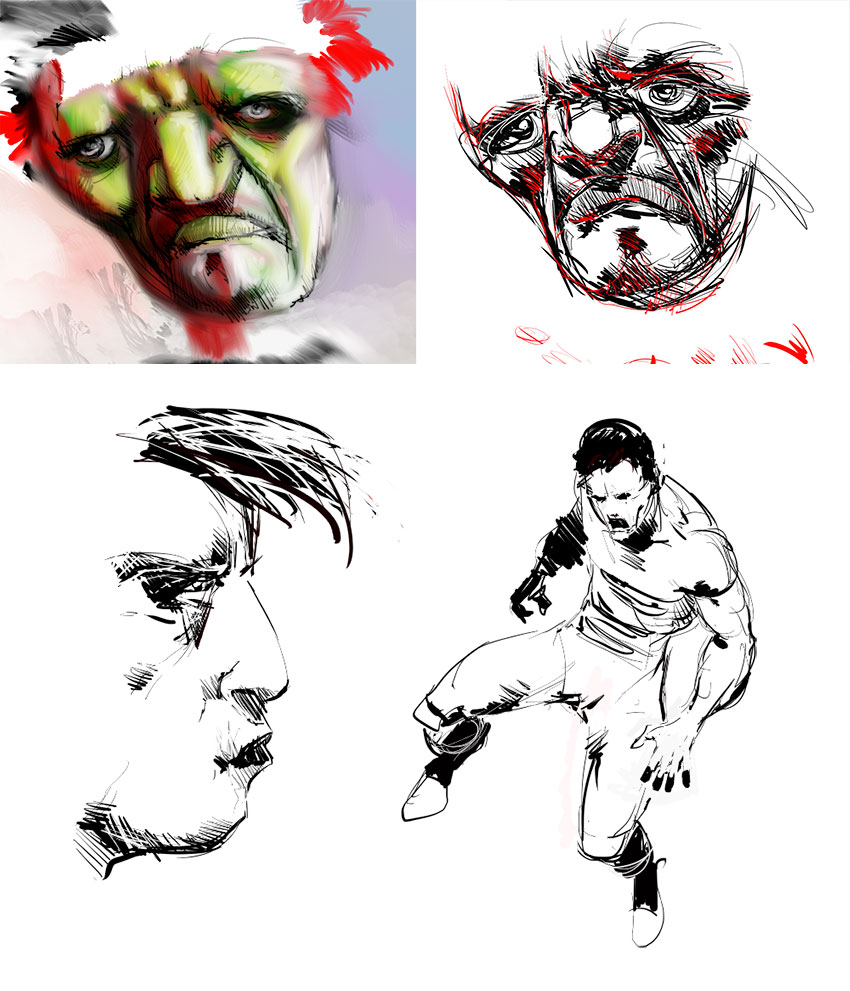
On passe au multitouch. Il est présent sur tous les modèles, excepté l’Intuos Pen, le premier prix.

Sinon le procédé, c’est toujours pareil. À noter que sur la tablette, vous avez un interrupteur pour couper le multitouch, car on ne peut pas le faire sur le driver. C’est une bonne idée encore. J’ai écrit que cette tablette était moche, mais j’ai écrit aussi qu’elle était bien finie. On peut le voir sur la photo ci-dessous. On s’attardera plus tard sur les gestes du multitouch dans la partie Driver.

Intuos & Bamboo – retour –
La nouvelle Intuos Pen&Touch S, on la connait maintenant. Comparons là aux précédents modèles, c’est à dire, les dernières Bamboo Pen & Touch.
Elle a les mêmes caractéristiques que la gamme précédente : 1024 niveaux de pression pour le stylet, pas de reconnaissance de l’inclinaison, 2540 lpi en résolution, reconnaissance du multitouch jusqu’à 4 doigts, stylet avec 2 boutons et une gomme avec pression, 4 ExpressKeys – nouveauté – paramétrables selon l’application (vous pouvez avoir des réglages différents avec le même bouton sur plusieurs logiciels), possibilité d’utiliser un module sans fil (à acheter en plus).
La grosse différence est le fait que cette tablette a vraiment maigri en poids, en largeur/longueur et également en épaisseur par rapport au modèle précédent du Bamboo P&T S 3G. Elle se rapproche plus du modèle de Bamboo P&T 2G (2009). Et là, vous vous dîtes » Oui, mais moi, je ne vois pas trop à quoi ça ressemble les anciens modèles« . Pas de problème, ici, c’est W&mP.
De gauche à droite, la Bamboo P&T S 2G, la Bamboo P&T S 3G et la nouvelle Intuos P&T S.

Au passage, on a noté que chaque modèle change la couleur de l’attache du stylet. On n’avait pas remarqué avant. Je propose… Le violet pour la prochaine fois. C’est tendance le violet. Ha oui, il ne faut pas dire violet, mais purple.

Par comparaison, l’épaisseur plus réduite de la nouvelle Intuos face aux 2 modèles précédents et équivalents.

De haut en bas, le stylet de la Bamboo 2G, de la Bamboo 3G, de l’Intuos (qui est le plus petit de tous) et de l’Intuos Pro. On découvre (un truc qu’on n’avait jamais remarqué alors) que le stylet de la Bamboo 3G était légèrement plus grand que le Grip Pen de l’Intuos Pro/5/4. Grosse découverte.

Focus sur le bout du stylet de la Bamboo 3G et de l’Intuos. Il y a presque 1 cm de réduit et de décallage avec les boutons. Sinon on constate que le stylet de l’Intuos est nettement mieux fini. Au final, c’est un très bon stylet… Pour les petites mains.

Le Verso et le Wireless – retour –
L’arrière fabuleux de notre Intuos Pen& Touch S est nettement plus beau. On note que les parties amovibles coulissent facilement avec une accroche pour le doigt (c’est vraiment bien car sur Intuos Pro, c’est chiant à faire glisser) et que la partie centrale, qui permet de retirer l’accroche textile et coloré, a un verso avec un réceptacle à mines (idée géniale encore – franchement, ces gammes là ont toujours été des armoires à idées du point de vue design).

Si vous ne suivez pas l’actualité Wacom, les 2 espaces libérés permettent d’insérer une batterie et un module wireless (pour rappel : un troisième élément, un récepeteur USB est à brancher sur votre ordinateur). Voir l’image ci-dessous.

On rappelle que pour activer le multitouch, c’est cet interrupteur. J’ai repris la même photo…

Le Driver – retour –
Le driver se trouve dans ce fabuleux DVD. Heureusement que le driver est à télécharger aussi sur le site de Wacom aussi dans la partie Pilotes.
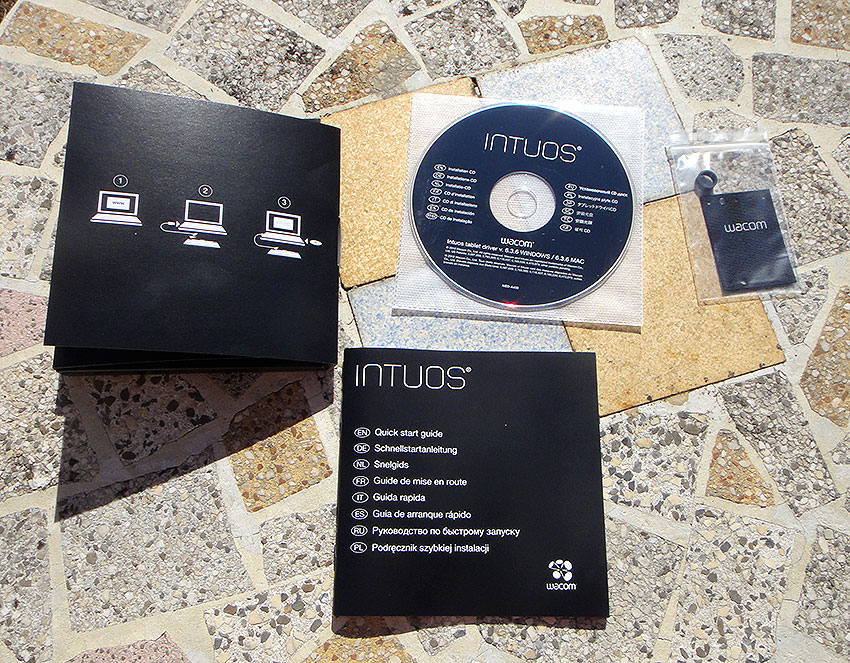
Grosse nouveauté : le driver est le même que celui de l’Intuos Pro et de la Cintiq. Il est grandement amélioré avec surtout la possibilité de paramétrer selon les applications, une possibilité jadis réservée seulement aux modèles pro. Un onglet en plus et plus de boutons pour aérer le tout. On accède au diagnostic avec un bouton sans besoin de faire Alt (maintenant, on a droit à la video cachée de la mascotte).
Ci-dessous le driver et ces 6 onglets pour gérer les ExpressKeys + module wireless + l’affichage de l’Express View, le stylet, les correspondances et modes (cet onglet est en plus, mais les fonctions étaient placées ailleurs dans le driver précédent), les réglages réservés au tactile ( 2 onglets) et le menu radial. Le driver de l’Intuos est quasiment le même que celui de l’Intuos Pro. Les développeurs doivent être contents. Moins de boulot.
Le driver se trouve là quand vous l’avez installé. Préférences Système. Ligne Autre. Vous constatez aussi que dans les Préférences Système, l’icône d’Ink est apparue. Je vous renvoie à la partie du site sur Ink, ex Inkwell (en français, le mot est traduit par Encre) pour son utilisation.

Visuel des 6 onglets : Tablette [expresskeys ], Stylet [ pression, gomme et bouton ], Correspondance [ mode relatif/absolu, portionde tablette/écran ], Options tactiles [ réglages de la vitesse ], Gestes standard [ inventaire des mouvements ], Menu radial [ menus contextuels ].
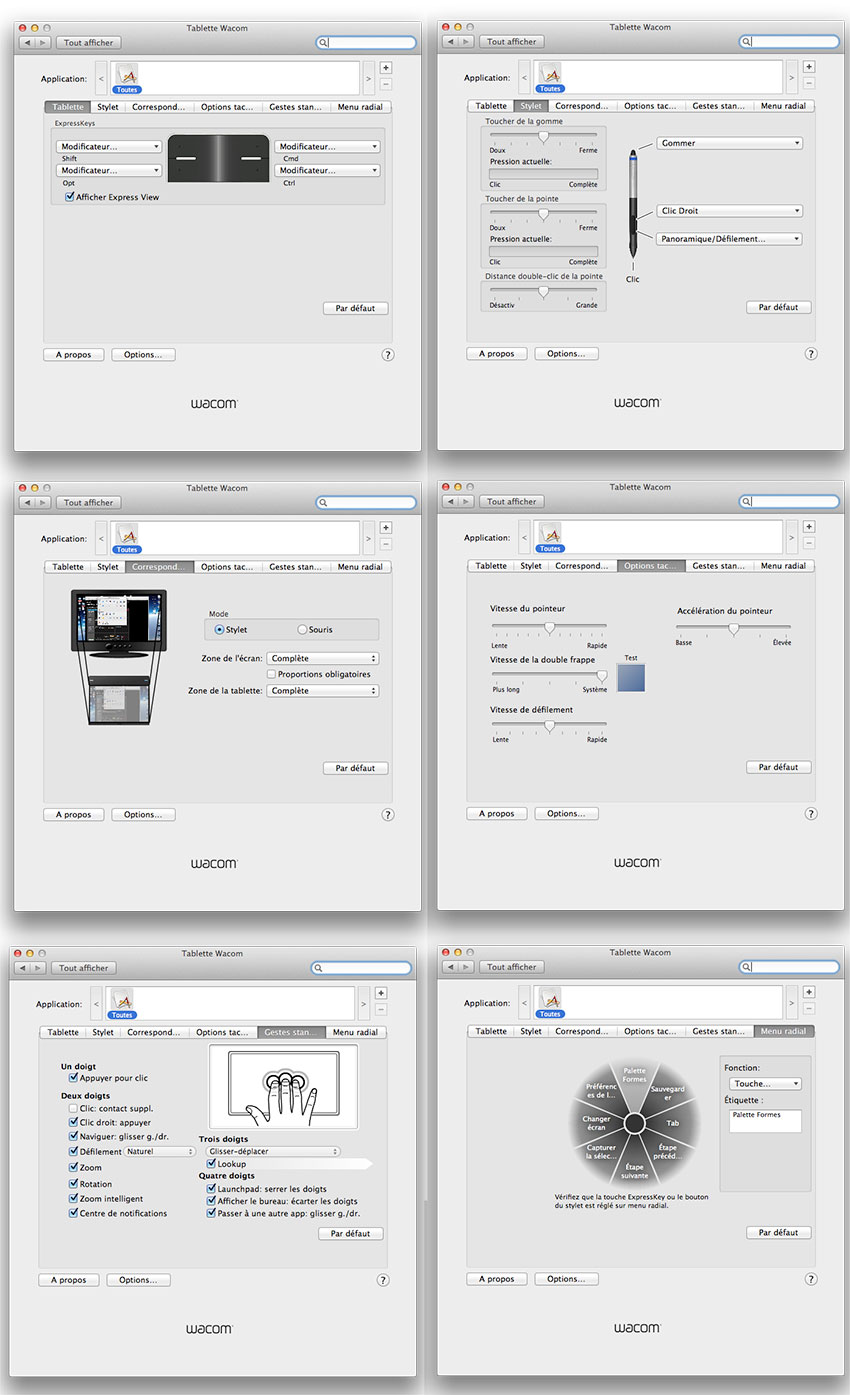
Coup de zoom sur les réglages de tablette, en ce qui concerne le multitouch, qui fonctionne jusqu’à 4 doigts. Cela tombe bien la main humaine en compte 5. Afin de vous aider des animations vous indiquent tous les mouvement de doigts.
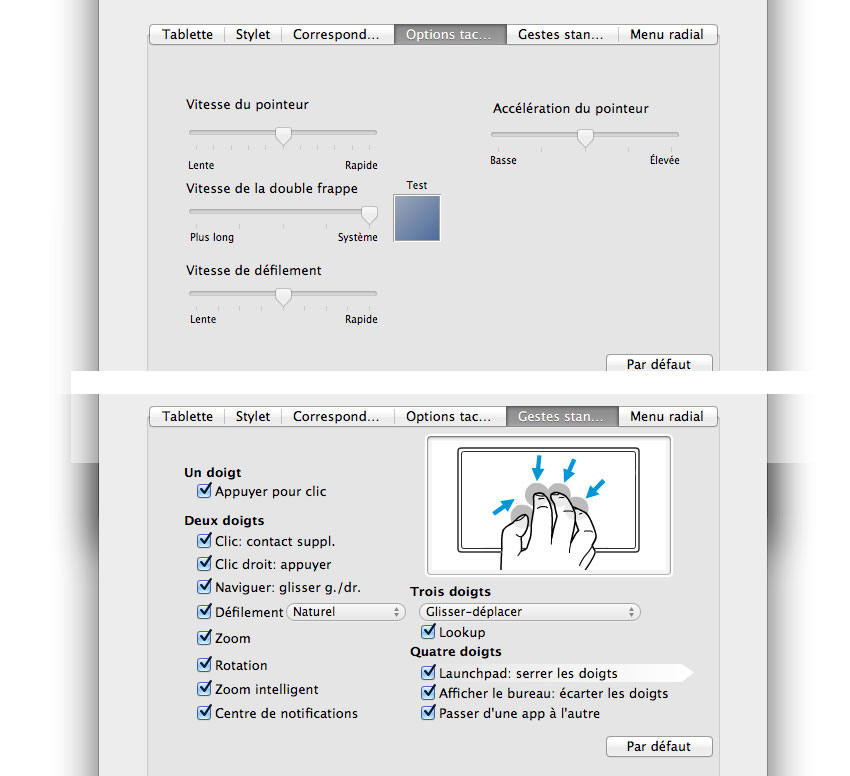
Pour les détenteurs de plusieurs tablettes, le nouveau driver affiche les 2 tablettes en activité, il suffit de sélectionner la tablette dans la zone… Bah, Tablette et la fenêtre du driver affiche l’interface correspondante. Ci-dessous, l’Intuos Pro est sous wireless et la connexion de l’Intuos est filaire.

Justement l’Intuos connectée à votre ordi en mode wireless, cela donne ça dans le driver. Noter l’affichage de divers applications obscures dans la zone… Applications comme sur un driver Pro.
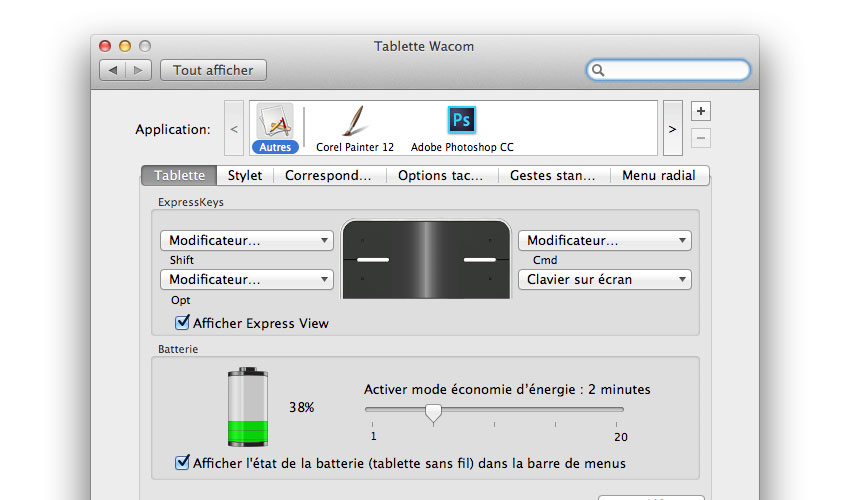
Sur cette dernière image : la video cachée, le diagnostic et l’affichage de l’Express View sur votre bureau, qui fonctionne avec un bel effet de fading ni-trop-rapide-ni-trop-lent-juste-ce-qu’il-faut.
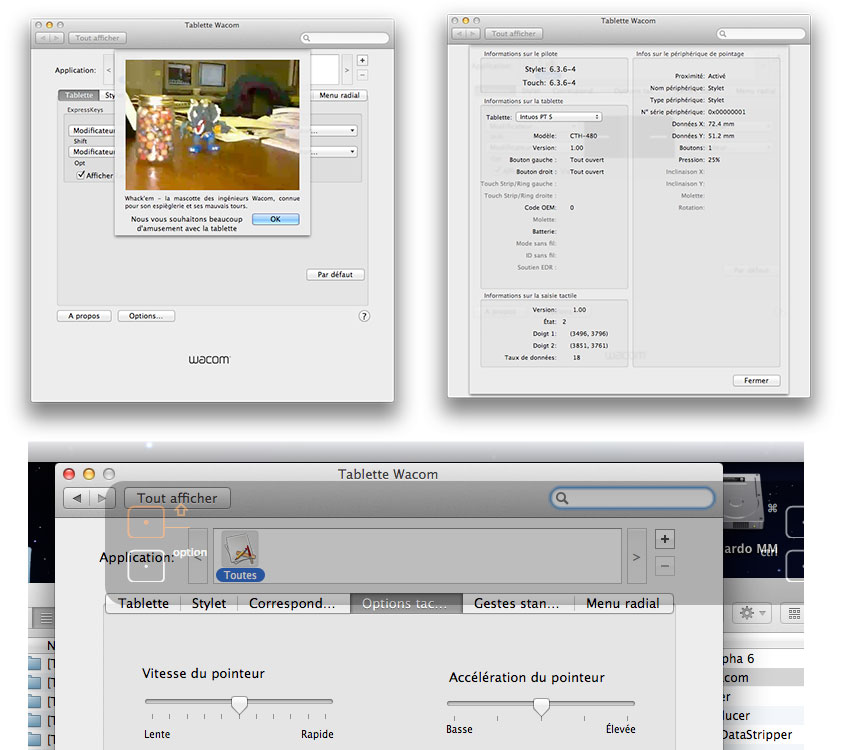
Le Driver installe plein de choses et pas seulement un Preference Pane. Plein de trucs pour les Cintiq et Cintiq Companion Hybrid, mais surtout l’Utilitaire Tablette qui permet de tout effacer de votre HD ou de supprimer/sauvegarder vos préférences.
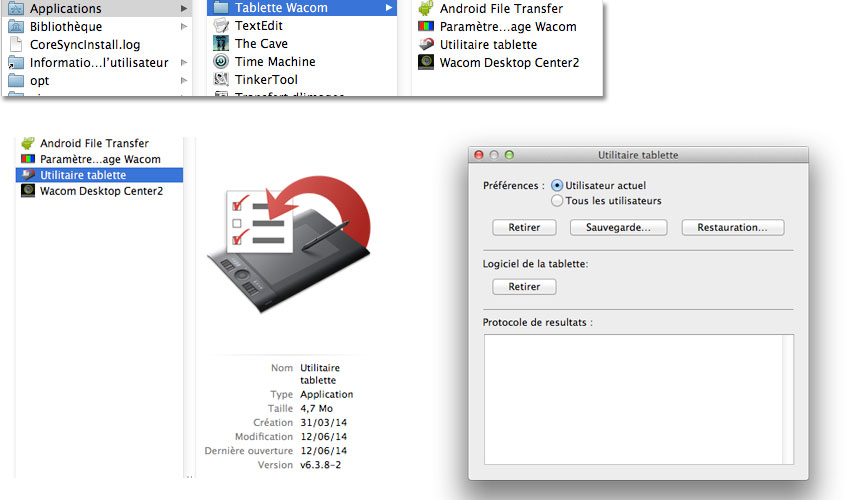
Le driver installe aussi Wacom Desktop Center, qui s’ouvre à chaque démarrage d’ordi (il suffit changer le nom de cette application pour éviter cela – c’est agaçant). C’est l’application pour les neuneu car on a juste les liens de bases, qui renvoient au driver.
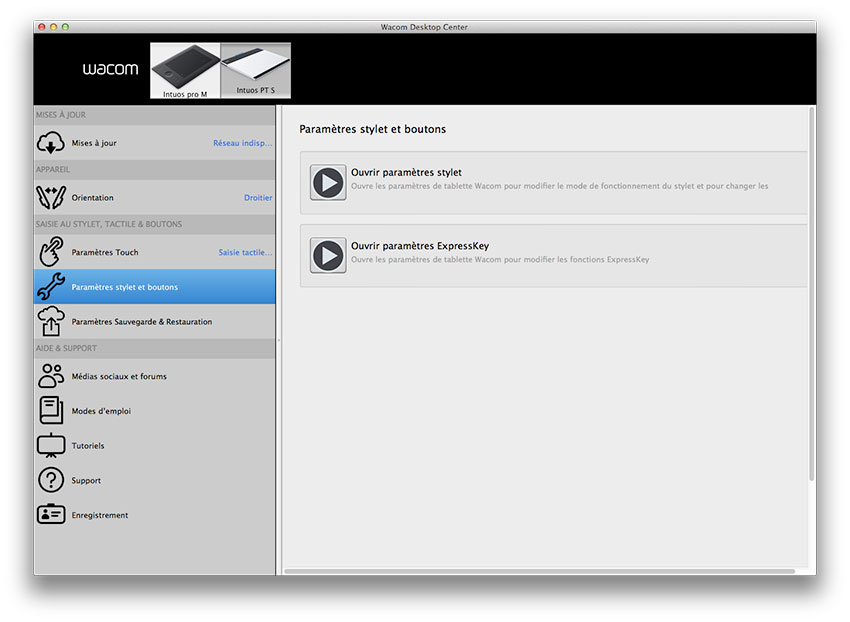
Fin du test EXPERT – retour –
Vu que la conclusion était au début, on peut juste synthétiser sur cette nouvelle Intuos, qui change nettement du modèle précédent. Elle gagne en possibilités de driver, mais elle perd en ergonomie. Elle propose toujours une gamme de prix imbattable pour la qualité et devient plutôt une tablette pour laptop que pour bureau.


